Comment changer d'Apple Watch sans perdre vos données


Si vous avez acheté la nouvelle Apple Watch Series 7 et que vous vous demandez comment migrer vers le nouveau modèle sans perdre vos données, alors vous êtes tombés sur le bon article. Le processus est assez simple, mais il exige de faire attention aux détails.
- Lire aussi: Apple Watch Series 7 vs Series 6: Faut-il acheter le nouveau modèle?
- Lire aussi: Quelle Apple Watch choisir en 2021? - Le comparatif complet
L'Apple Watch Series 7 est déjà disponible à l'achat en France depuis le 15 octobre, à partir de 429 euros. Pour ceux qui cherchent à migrer d'un ancien modèle vers le nouveau, il faut d'abord sauvegarder les données de la smartwatch, puis se déconnecter de l'iPhone. Suivez les instructions ci-dessous pour découvrir comment changer d'Apple Watch sans perdre vos données:
Prérequis
Avant de commencer la migration, assurez-vous de remplir les conditions suivantes:
- Disposer d'un Apple ID et du mot de passe;
- Votre nouvelle et votre ancienne Apple Watch doivent toutes deux être connectées au Wi-Fi;
- Votre Apple Watch et votre iPhone doivent être chargés à au moins 50 %;
- Connaître le code de l'Apple Watch
Méthode 1: Utiliser une ancienne sauvegarde de l'Apple Watch
Commençons par sauvegarder les données de l'ancienne smartwatch. Ainsi, lorsque vous aurez fini de configurer la nouvelle Apple Watch, vous pourrez récupérer vos données en restaurant la sauvegarde.
Tout d'abord, il faut savoir que la sauvegarde des données de l'Apple Watch se fait automatiquement sur l'iPhone couplé, vous n'aurez donc rien à faire pour sauvegarder les données de votre smartwatch.
Toutefois, Apple indique que les données seront sauvegardées directement sur iCloud si aucun membre de la famille ne possède un iPhone.
Attention: Selon Apple, les éléments suivants se sont pas inclus dans les sauvegardes de l'Apple Watch:
- Les données d'appairage Bluetooth;
- Les données des cartes de paiement utilisées pour Apple Pay;
- Le code de l'Apple Watch;
- Les messages.
Cela dit, suivez les étapes ci-dessous pour appairer votre nouvelle Apple Watch:
- Ouvrez l'application Watch sur votre iPhone pour lancer le processus d'appairage. La bonne nouvelle est qu'il est possible d'ajouter le nouveau modèle d'Apple Watch avant de retirer l'ancien:
- Allez dans Toutes les montres > Ajouter une montre.
- Allumez votre nouvelle Apple Watch et recherchez le code de la sphère d'appairage en suivant les instructions sur l'écran de la smartwatch;
- Lorsque vous y serez invité, choisissez de restaurer votre nouvelle Apple Watch à partir d'une sauvegarde et choisissez la plus récente;
- Si vous ne trouvez pas de sauvegardes, passez à la méthode suivante.
Méthode 2: Forcer une sauvegarde de l'Apple Watch
Si vous ne parvenez pas à appairer la nouvelle Apple Watch à l'aide de la méthode décrite ci-dessus, la solution consiste à forcer une sauvegarde de l'ancienne Apple Watch. Cela est nécessaire dans les cas où la sauvegarde de vos données n'est pas disponible via iCloud ou Mac/PC sur votre iPhone.
Pour ce faire, Apple suggère de suivre les étapes ci-dessous:
- Gardez votre Apple Watch et votre iPhone jumelés ensemble;
- Ouvrez l'application Watch sur l'iPhone;
- Appuyez sur l'option "Toutes les montres" en haut à gauche de l'écran, puis appuyez sur le "i" à droite du cadran de la montre;
- Appuyez sur Unpairing Apple Watch. Attention: pendant le processus de désappairage, votre Apple Watch effectuera une nouvelle sauvegarde sur votre iPhone;
- Suivez les instructions pour désapparier votre smartwatch actuelle;
- Ouvrez l'application Watch sur votre iPhone pour commencer le processus de couplage de votre nouvelle smartwatch;
- Allumez votre nouvelle Apple Watch et recherchez le code de la sphère d'appairage puis suivez les instructions;
- Lorsque vous y serez invité, choisissez de restaurer la sauvegarde la plus récente de votre précédente Apple Watch.
C'est tout. Après avoir suivi la méthode qui vous convient le mieux, votre nouvelle Apple Watch sera associé à votre iPhone et vous pourrez profiter de toutes les fonctionnalités offertes par la smartwatch.
Ce tutoriel vous a-t-il été utile? Quelle modèle d'Apple Watch utilisez-vous? Discutons-en dans les commentaires!
Source : Apple
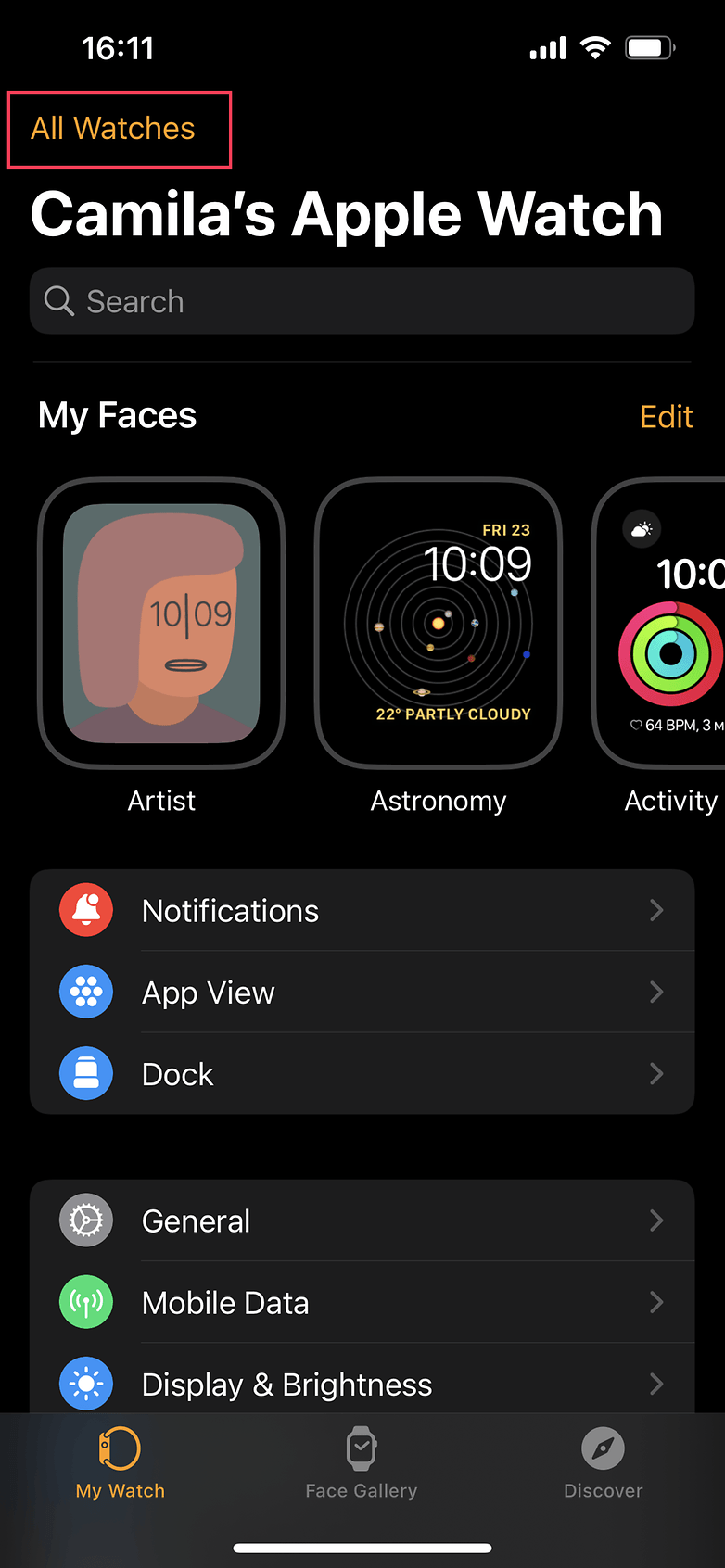
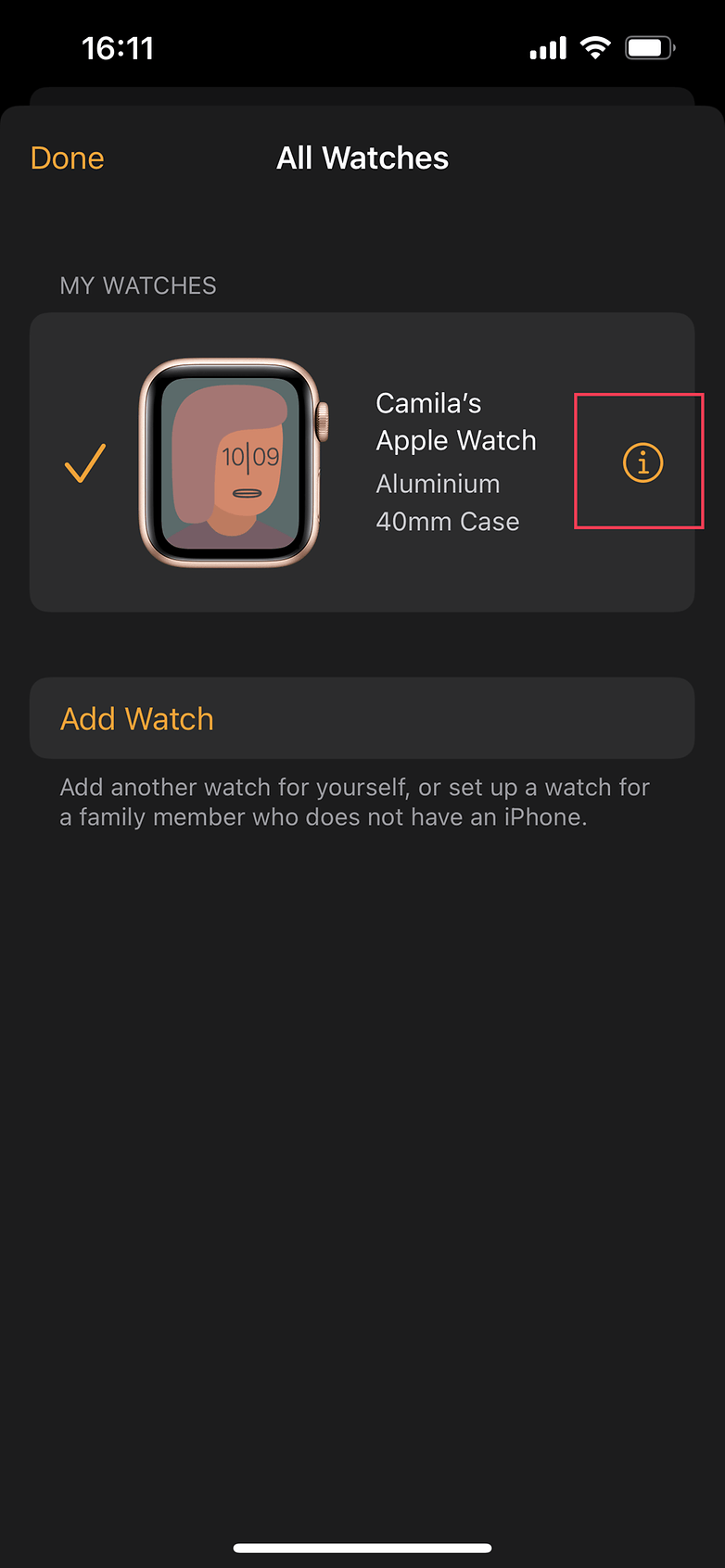
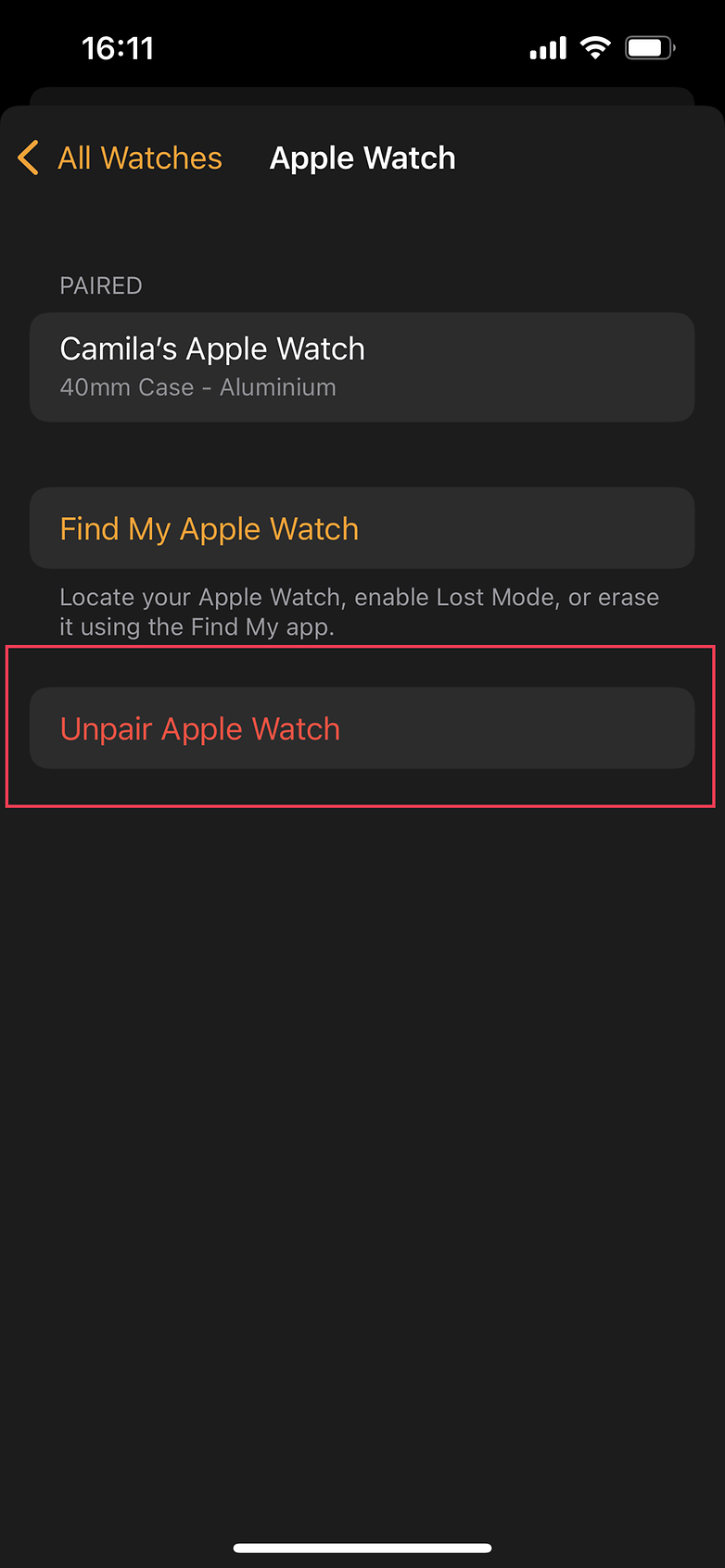
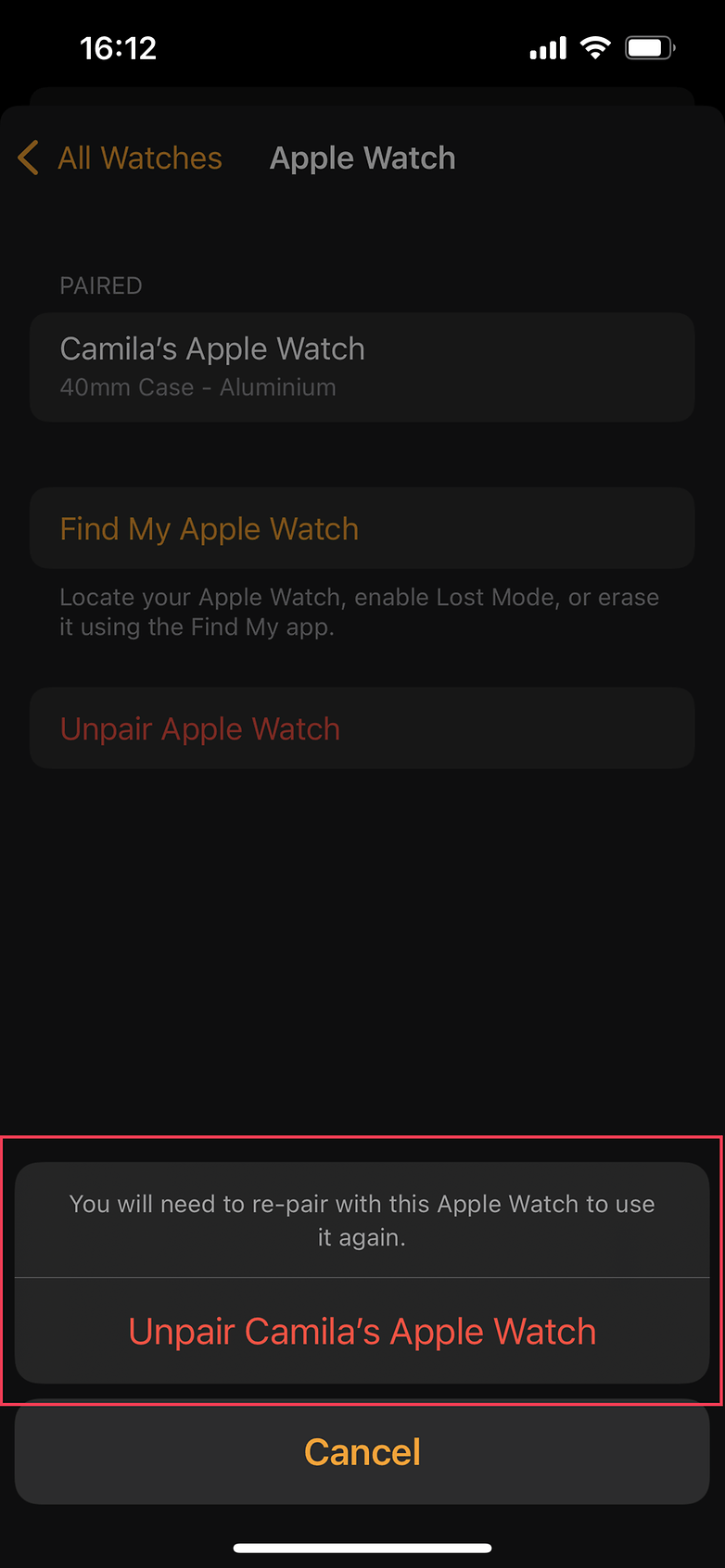




















Contenu éditorial recommandé
Avec ton accord, un contenu externe est chargé ici.
En cliquant sur le bouton ci-dessus, tu acceptes que des contenus externes soient affichés. Des données personnelles peuvent alors être transmises à des fournisseurs tiers. Tu trouveras plus d'informations à ce sujet dans notre Déclaration de protection de données.